10 načinov, kako popraviti WhatsApp, ki je zastal pri obnovitvi predstavnosti
Miscellanea / / August 14, 2023
WhatsApp je poenostavil menjavo med telefoni. Podatke WhatsApp lahko varnostno kopirate v Google Drive ali iCloud, odvisno od vašega pametnega telefona, nato pa obnovite klepete in predstavnost v novem telefonu. Vendar pa je v procesu obnove nekaj posebnosti. Včasih tvoja Varnostna kopija WhatsApp morda ne bo obnovljena na vašem iPhoneu. Druga priljubljena napaka na obeh platformah je, da je WhatsApp obstal pri obnovitvi medijev.
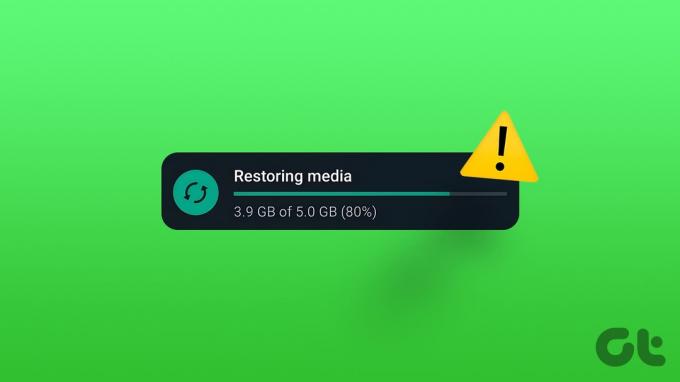
Na splošno se klepeti WhatsApp hitro obnovijo. Vendar pa lahko obnovitev medija traja nekaj časa. Ko odprete WhatsApp, lahko spremljate napredek obnove predstavnosti. Kaj pa, če se vrstica napredka že dolgo ne premakne? Takrat veste, da obstaja težava pri obnovitvi predstavnosti WhatsApp.
To se lahko zgodi v Androidu in iPhoneu. Ne glede na vaš telefon lahko storite naslednje, če ne morete obnoviti predstavnosti v WhatsApp. Najprej pa poglejmo razloge za to.
Zakaj je moja obnovitev predstavnosti WhatsApp obstala
Ko nastavljate WhatsApp na novem telefonu, imate možnost, da obnovite svoje klepete in medije iz
stara varnostna kopija. Klepeti se relativno hitro obnovijo, medtem ko fotografije in videi trajajo dlje, ker so večji. Kljub temu naj bi postopek obnove trajal največ nekaj minut.
Če WhatsApp potrebuje nenavadno dolgo, da obnovi vaš medij, je morda težava z vašim omrežjem ali shrambo. Lahko pa pride do težav z dovoljenji, ki WhatsAppu preprečujejo prenos vaših medijskih datotek. Ne glede na vzrok težave vam bo ta vodnik pomagal obnoviti predstavnost v WhatsApp.
Profesionalni nasvet: Z novo funkcijo Prenesi klepet lahko zdaj obnovite podatke WhatsApp brez varnostne kopije.
Kako popraviti, da se mediji WhatsApp ne obnovijo
Če WhatsApp traja predolgo, da obnovi vašo predstavnost in ste prepričani, da obstaja težava, je tukaj nekaj hitrih in enostavnih rešitev.
1. Povežite se z omrežjem Wi-Fi
Privzeto mora biti vaš telefon povezan z omrežjem Wi-Fi, da lahko WhatsApp obnovi varnostno kopijo. Torej, če poskušate obnoviti varnostno kopijo prek mobilnih podatkov, se lahko WhatsApp zatakne na zaslonu za obnovitev predstavnosti.

Povežite se s stabilnim in zanesljivim omrežjem Wi-Fi in preverite, ali vrstica obnovitve napreduje. To velja za naprave Android in iPhone.
2. Podelitev dovoljenj za shranjevanje (Android)
Če WhatsApp ne more dostopati do lokalnega pomnilnika vašega telefona, aplikacija ne bo mogla shraniti vaših medijskih datotek v vaš telefon. To bi povzročilo, da bi WhatsApp obstal na zaslonu za obnovitev. Tukaj je opisano, kako WhatsAppu dodelite ustrezno dovoljenje, da lahko obnovi vaš medij.
Korak 1: V pametnem telefonu odprite aplikacijo Nastavitve in se pomaknite do razdelka Aplikacije. Pomaknite se navzdol in na seznamu aplikacij izberite WhatsApp.


2. korak: Pojdite v razdelek Dovoljenja. Nato izberite »Fotografije in videoposnetki«.
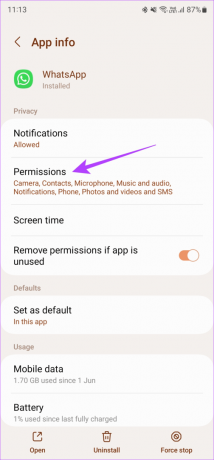

3. korak: Tapnite Dovoli. Podobno pojdite na razdelek »Glasba in zvok« in izberite Dovoli tudi tukaj.

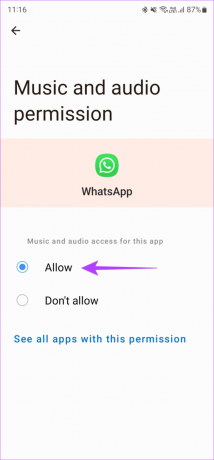
3. Prisilno zaustavite aplikacijo in jo znova zaženite (Android)
Včasih lahko WhatsApp zamrzne, kar povzroči težave z obnovitvijo predstavnosti. Če je temu tako, lahko prisilno zaustavite aplikacijo v napravi Android in zaženete nov primerek WhatsApp. Evo kako.
Korak 1: V pametnem telefonu odprite aplikacijo Nastavitve in se pomaknite do razdelka Aplikacije. Pomaknite se navzdol in na seznamu aplikacij izberite WhatsApp.


2. korak: Dotaknite se Prisilno ustavi. Nato izberite V redu.

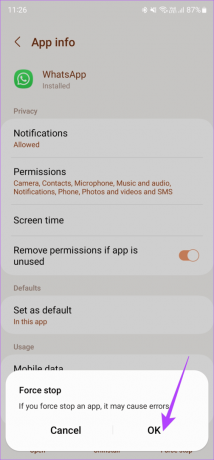
Počakajte nekaj časa in znova zaženite WhatsApp. Obvestila o obnovitvi medijev bi se morala zdaj vrniti - vendar tokrat s premikajočo se vrstico napredka.
4. Prekinite povezavo Google Drive s WhatsApp in ga znova povežite
Kot že omenjeno, WhatsApp obnovi varnostno kopijo prek Google Drive na telefonih Android. Torej, če pride do težav s povezavo Google Drive z vašim računom WhatsApp, obnovitev predstavnosti morda ne bo uspela. Najboljši način za odpravo te težave je, da prekinete povezavo Google Računa s WhatsAppom in ga znova povežete.
Korak 1: S spodnjo povezavo obiščite spletno mesto Google Drive v svojem računalniku.
Obiščite Google Drive
2. korak: Kliknite ikono zobnika v zgornjem desnem kotu. Izberite Nastavitve.

3. korak: Pomaknite se do zavihka Upravljanje aplikacij v levem podoknu.
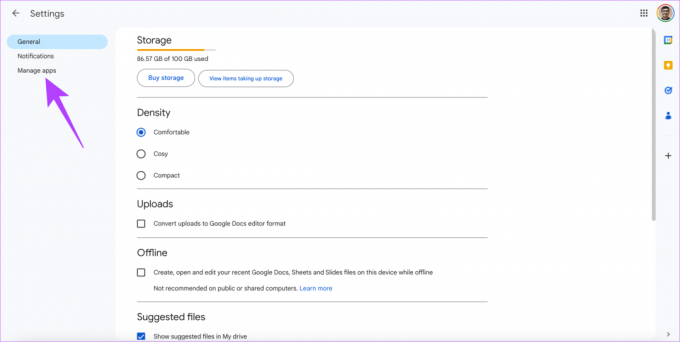
4. korak: Na seznamu aplikacij poiščite WhatsApp Messenger. Kliknite zavihek Možnosti poleg njega in izberite Prekini povezavo z Drive.

Zdaj odstranite WhatsApp iz telefona. Znova namestite aplikacijo in jo odprite. Zdaj bi morali videti možnost za povezavo Google Računa s WhatsApp. Izberite svoj račun, da znova povežete Google Drive s WhatsApp. Nemoteno obnovite svoje klepete in predstavnost z varnostno kopijo.
5. Povežite svoj telefon s polnilnikom
Obnovitev varnostne kopije WhatsApp porabi veliko pasovne širine in energije. Medtem ko je prva zahteva rešena s povezavo z omrežjem Wi-Fi, je drugo mogoče rešiti s povezavo telefona s polnilnikom. Velikokrat se lahko WhatsApp odloči, da ne začne postopka obnovitve, dokler vaš telefon ni priključen na električno omrežje.

Torej priključite polnilnik na pametni telefon in počakajte nekaj časa. Postopek obnovitve medija bi se moral samodejno začeti. To velja ne glede na raven baterije vašega telefona. Torej, tudi če je vaš telefon na 100 %, priključite polnilnik, dokler varnostna kopija WhatsApp ni popolnoma obnovljena.
6. Počisti predpomnilnik in podatke WhatsApp (Android)
Čiščenje predpomnilnika aplikacije lahko odpravi več težav. Ne glede na to, ali se WhatsApp zruši ali je obstal na določenem zaslonu, lahko brisanje predpomnilnika aplikacije zagotovo pomaga. Ko ste že pri tem, vam brisanje podatkov omogoča nov začetek obnavljanja vašega medija. Evo, kako lahko počistite predpomnilnik WhatsApp skupaj s podatki aplikacije.
Korak 1: V pametnem telefonu odprite aplikacijo Nastavitve in se pomaknite do razdelka Aplikacije. Pomaknite se navzdol in na seznamu aplikacij izberite WhatsApp.


2. korak: Pojdite v razdelek Shramba. Najprej tapnite Počisti predpomnilnik. Nato na Počisti podatke.
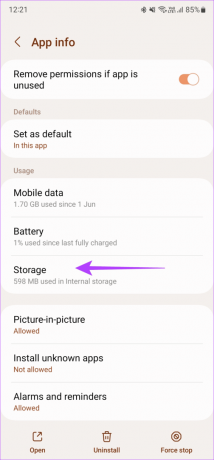
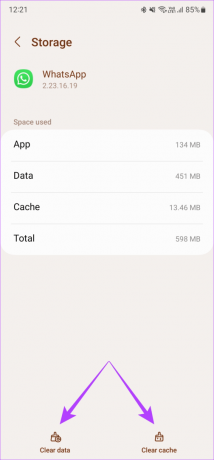
Znova odprite WhatsApp in nastavite aplikacijo od začetka.
7. Preverite preostali prostor za shranjevanje v iPhonu
Za obnovitev varnostne kopije WhatsApp boste potrebovali dovolj prostega prostora na vašem iPhoneu. V nasprotnem primeru vašega medija ni mogoče prenesti v pomnilnik iPhone in obnovitev ne bo uspela. Tukaj je opisano, kako preverite razpoložljivo shrambo v iPhonu.
Korak 1: Odprite aplikacijo Nastavitve na vašem iPhoneu in se pomaknite do zavihka Splošno. Izberite iPhone Storage.
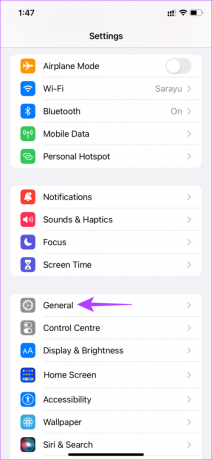
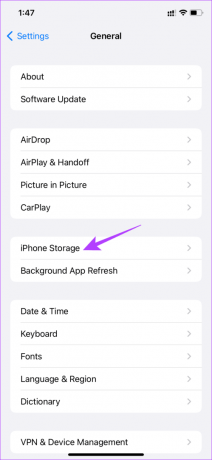
2. korak: Preostali prostor za shranjevanje v iPhonu lahko vidite na vrhu zaslona. Pomaknite se po razdelitvi prostora za shranjevanje na dnu in si oglejte, kaj lahko izbrišete, da sprostite prostor.
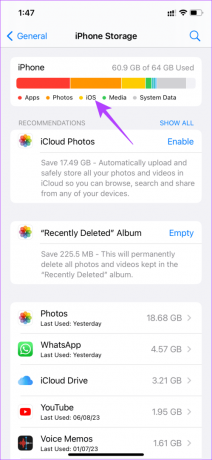
Če je razpoložljivega prostora za shranjevanje manj, lahko sprostite prostor na svojem iPhonu in obnovite varnostno kopijo WhatsApp.
8. Dovolite dostop iCloud do WhatsApp
WhatsApp potrebuje dostop do vašega računa iCloud za prenos in obnovitev varnostne kopije na vaš iPhone. Včasih, tudi če je dostop že odobren, vam lahko izklop in vklop možnosti pomaga hitro obnoviti predstavnost. Evo, kako se tega lotiti.
Korak 1: Odprite aplikacijo Nastavitve na vašem iPhoneu in tapnite svoje ime, prikazano na vrhu. Zdaj izberite iCloud.

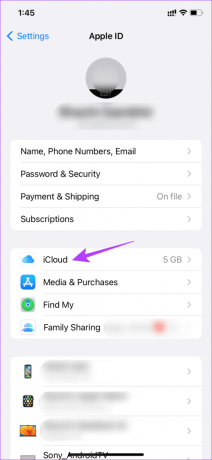
2. korak: Dotaknite se možnosti Prikaži vse pod »Aplikacije, ki uporabljajo iCloud«. Pomaknite se navzdol in poiščite WhatsApp. Omogočite stikalo poleg njega. Če je že omogočen, ga izklopite in po nekaj sekundah znova vklopite.
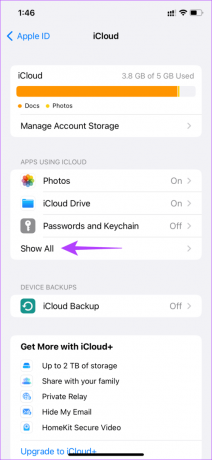
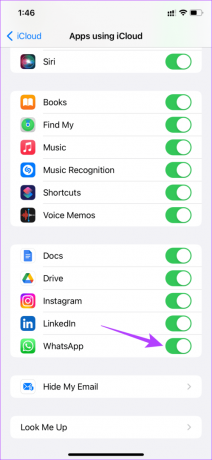
9. Posodobite WhatsApp na najnovejšo različico
Uporaba starejše različice aplikacije lahko občasno povzroči težave. Možno je, da ima določena različica WhatsApp težave z obnavljanjem varnostnih kopij. Zato je pomembno, da vse svoje aplikacije pogosto posodabljate prek App Store ali Play Store. Tako lahko posodobite WhatsApp na najnovejšo različico v svoji napravi.
Na iPhonu
Odprite App Store na vašem iPhoneu. Dotaknite se svoje prikazne slike v zgornjem desnem kotu. Pomaknite se navzdol in si oglejte seznam vseh čakajočih posodobitev. Izberite možnost »Posodobi« poleg možnosti WhatsApp.
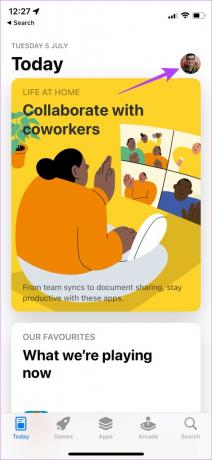
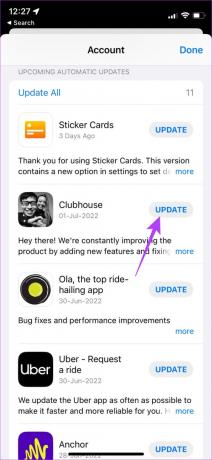
Na Androidu
Korak 1: V telefonu odprite trgovino Google Play. Dotaknite se svojega profila v zgornjem desnem kotu aplikacije. Zdaj izberite »Upravljanje aplikacij in naprave«.
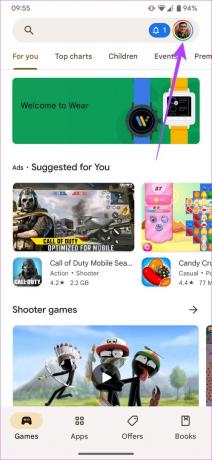
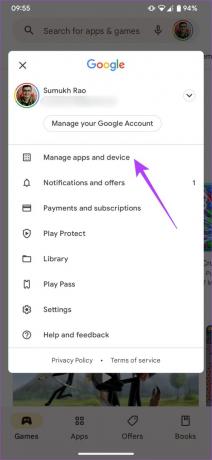
2. korak: Zdaj boste videli razdelek z napisom Na voljo so posodobitve. Dotaknite se Glej podrobnosti pod njim. Izberite možnost Posodobi poleg možnosti WhatsApp ali uporabite gumb Posodobi vse, da posodobite vse svoje aplikacije.


10. Ponovno namestite WhatsApp
Če posodobitev aplikacije ni pomagala, je zadnja možnost, da odstranite in znova namestite WhatsApp. Ta korak lahko sledite tudi po prekinitvi povezave med računom Google Drive in WhatsApp ali po čiščenju pomnilnika v iPhonu.
Znova namestite WhatsApp na iPhone
Korak 1: Poiščite WhatsApp na začetnem zaslonu iPhona. Pritisnite in držite ikono, da prikličete kontekstni meni, in izberite možnost Odstrani aplikacijo.


2. korak: Tapnite Izbriši aplikacijo, da jo odstranite iz iPhona. Nato pojdite v App Store in tapnite ikono za iskanje v spodnjem desnem kotu.


3. korak: Uporabite iskalno vrstico na vrhu, da poiščete WhatsApp.


4. korak: Namestite WhatsApp in ga nastavite na svoj iPhone. Zdaj lahko obnovite varnostno kopijo.

Kako znova namestiti WhatsApp na Android
Korak 1: Poiščite WhatsApp v predalu za aplikacije v telefonu in ga dolgo pritisnite, da odprete kontekstni meni. Dotaknite se gumba Informacije o aplikaciji.


2. korak: Izberite Odstrani. Ko ste pozvani, tapnite V redu. S tem boste odstranili aplikacijo.
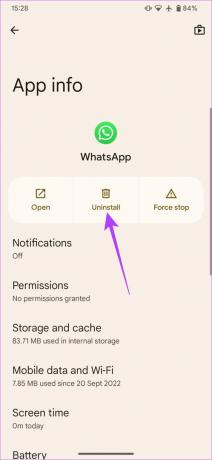
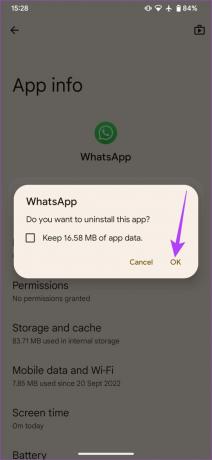
3. korak: Pojdite v Trgovino Play in poiščite WhatsApp z uporabo iskalne vrstice na vrhu.


4. korak: Namestite aplikacijo in obnovite varnostno kopijo.

To bi moralo omogočiti uspešno obnovitev medija v varnostni kopiji.
Pogosta vprašanja za WhatsApp. Zataknilo se je pri obnavljanju predstavnosti
Na žalost lahko varnostno kopijo WhatsApp za iPhone obnovite samo na iPhone. Podobno je varnostno kopijo Android mogoče obnoviti samo v sistemu Android. Vendar vam WhatsApp to omogoča prenesite svoje klepete iz iPhona v Android.
Ne, WhatsApp vam ne daje možnosti, da preskočite obnovitev predstavnosti. Če želite obnoviti svoje klepete, morate obnoviti tudi medije.
Čeprav lahko obnovite svoje klepete WhatsApp z uporabo mobilnih podatkov, to ni priporočljivo.
Ne izgubite dragocenih klepetov
Veliko ljudi po vsem svetu dnevno uporablja WhatsApp za izmenjavo zapiskov, slik, glasovnih sporočil in dokumentov. In če zamenjate telefon, bi želeli vse bistvene podatke tudi na novem telefonu. Toda WhatsApp se lahko zatakne pri obnovitvi predstavnosti in vas odvrne. Ne skrbite, sledite tem korakom in oživite svoje klepete in medije.



